话不多说,直接上干货
准备
去Arch 官网,选择一个合适的国内镜像站下载 Arch 安装包 ISO,地址如下:
https://www.archlinux.org/download/
一、创建虚拟机
提示:如果你虚拟机玩的很帅,可跳过 一,但请阅读 一 中的 19小节
1.点击【文件】->【新建虚拟机】
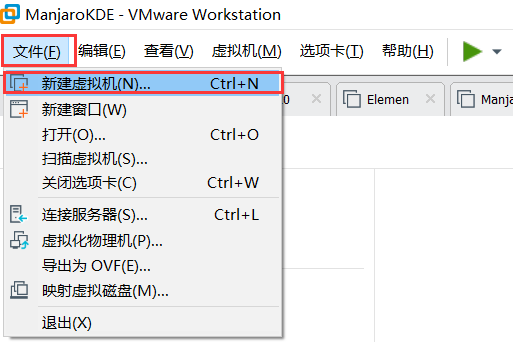
2.勾选【自定义(高级)】,然后点击【下一步】
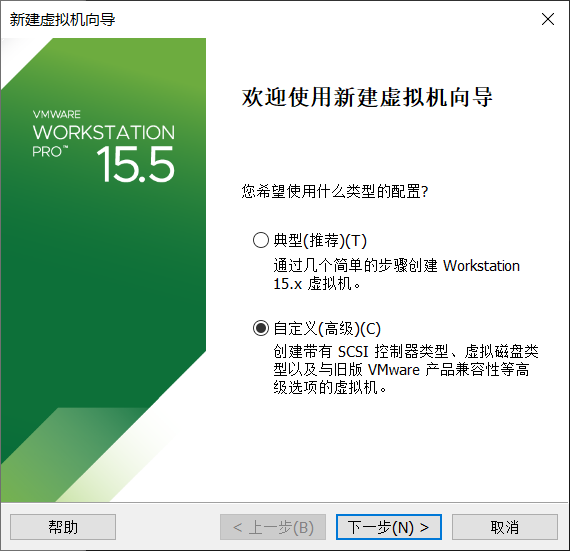
3.点击【下一步】

4.勾选【稍后安装操作系统(S)】,然后点击【下一步】
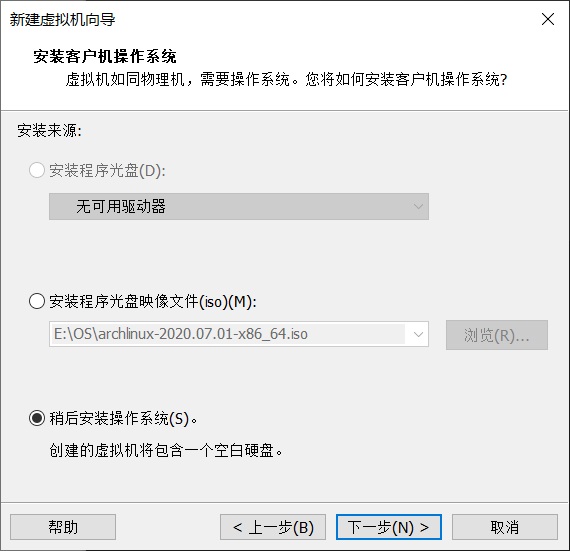
5.勾选【Linux(L)】,版本选择【Ubuntu 64】(其他版本没试过,建议按我的步骤操作),然后点击【下一步】
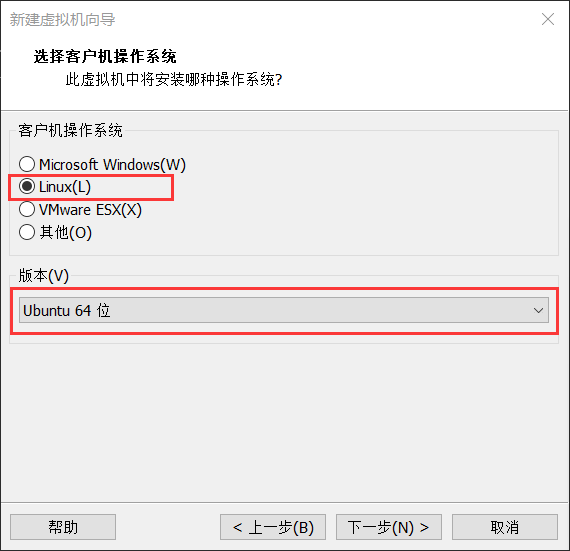
6.给新建的虚拟机创建名称(名称根据自己的意愿随便命名),并选择虚拟机安装的目录,然后点击【下一步】
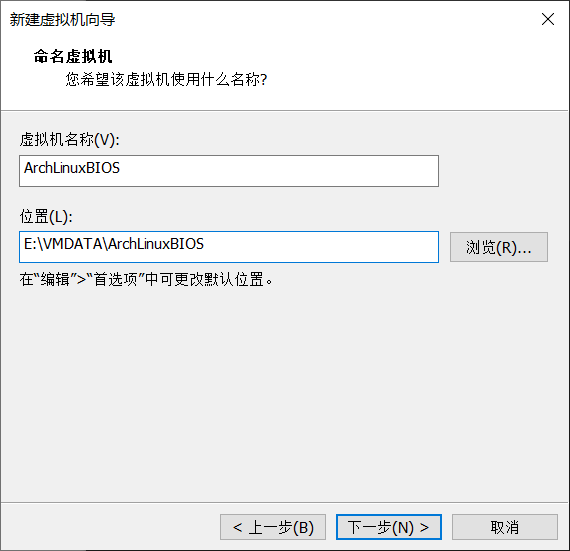
7.这里默认就好了(也可以根据自己的实际计算机配置),然后点击【下一步】
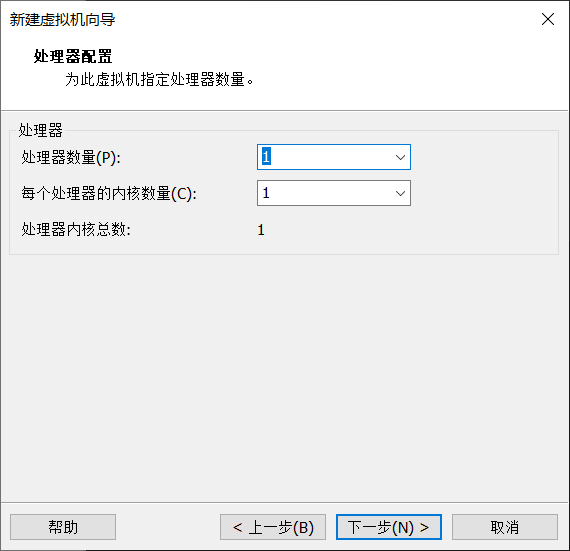
8.我的内存大小设置成 2048M(2G),当然也可以根据自己的计算机实际情况进行配置,然后点击【下一步】
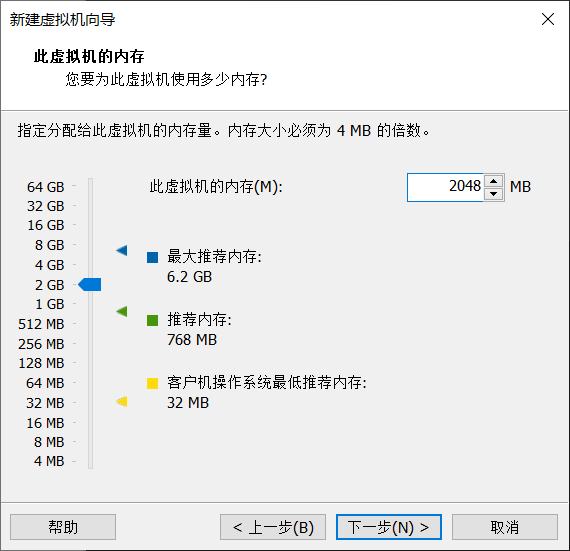
9.勾选【使用桥接网络(R)】,然后点击【下一步】

10.默认勾选【LSI Logic(L)】,然后点击【下一步】

11.默认勾选【SCSI(S)】,然后点击【下一步】
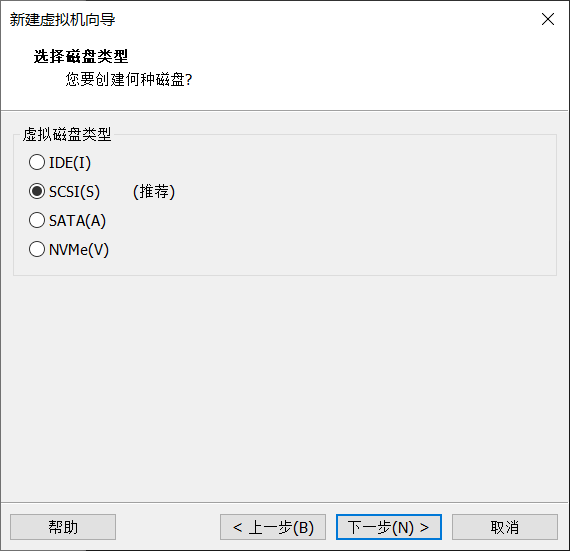
12.磁盘勾选【创建新虚拟机磁盘】,然后点击【下一步】
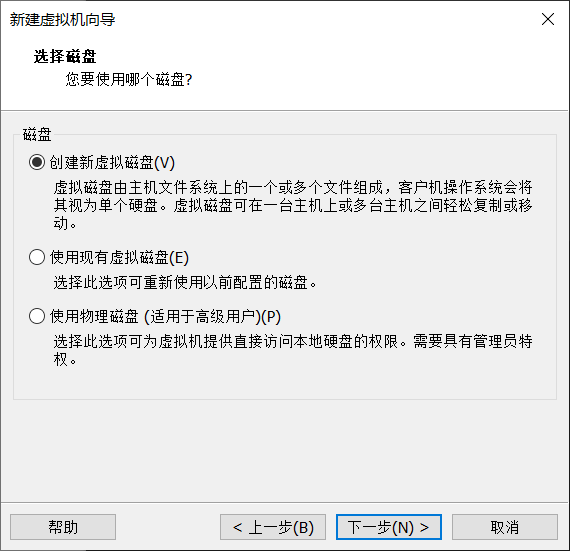
13.分配虚拟机磁盘大小,我这里分配了 80G,也可以根据自身计算机情况进行分配,另:勾选了【将虚拟机磁盘存储为单个文件】,然后点击【下一步】

14.这一步不用更改任何东西,直接点击【下一步】
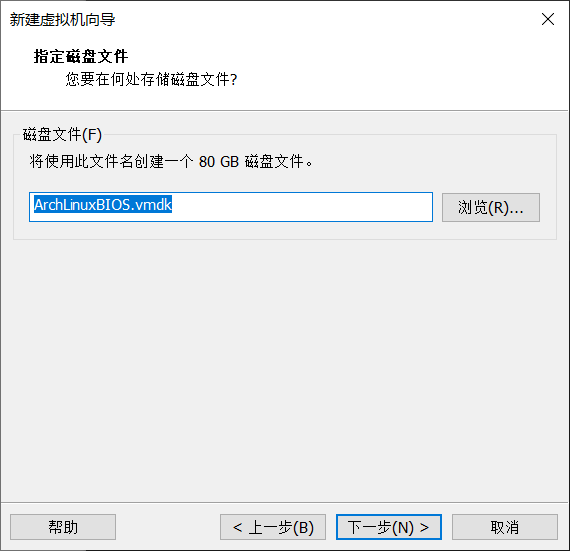
15.点击【完成】

16.点击【编辑虚拟机设置】
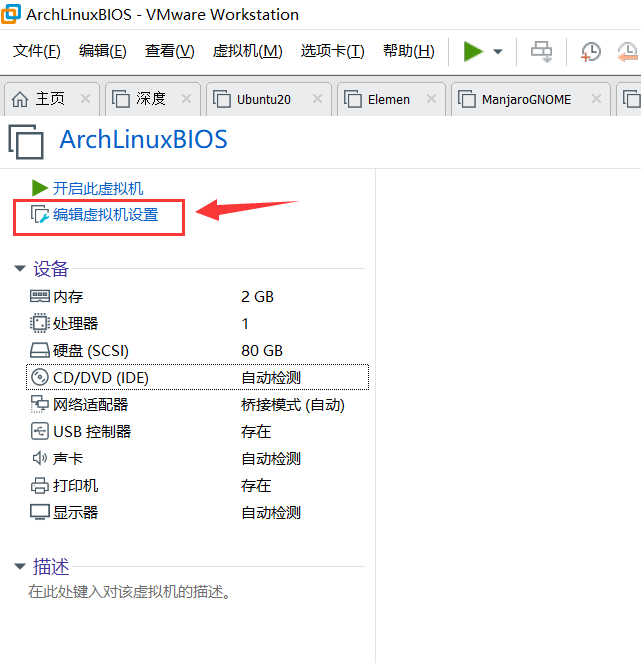
17.点选【CD/DVD(IDE)】,然后勾选【使用ISO映像文件】并选择你的Archlinux iso 文件
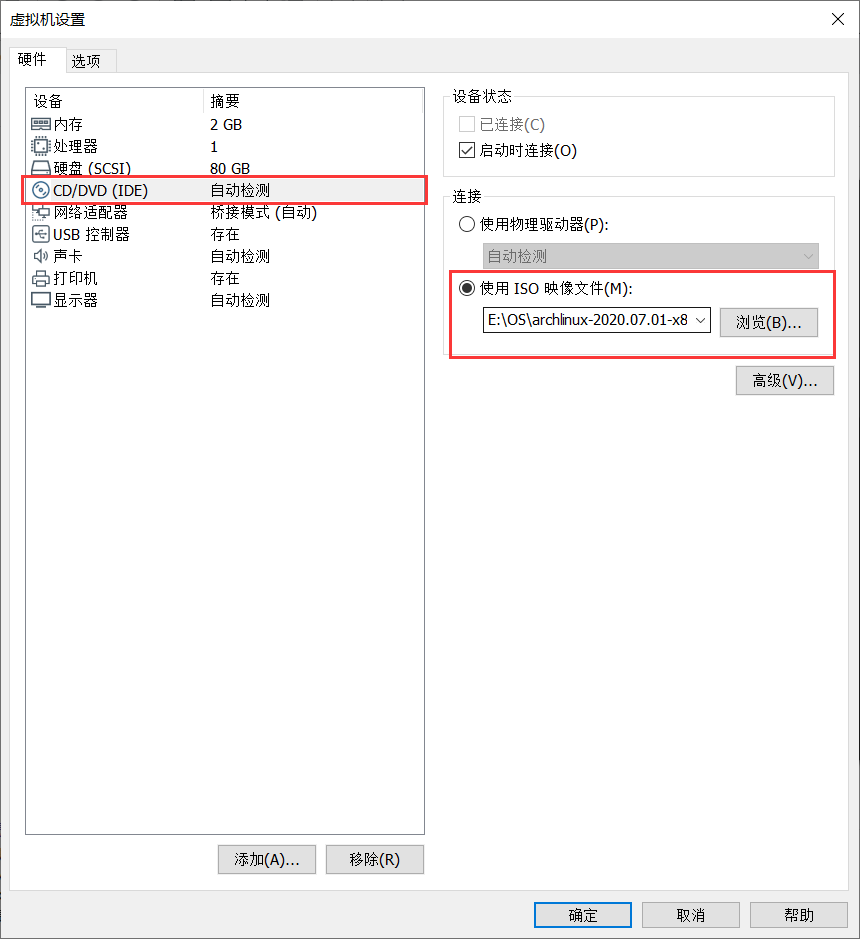
18 ~ 19 非常重要!!!
18.选择【选项】
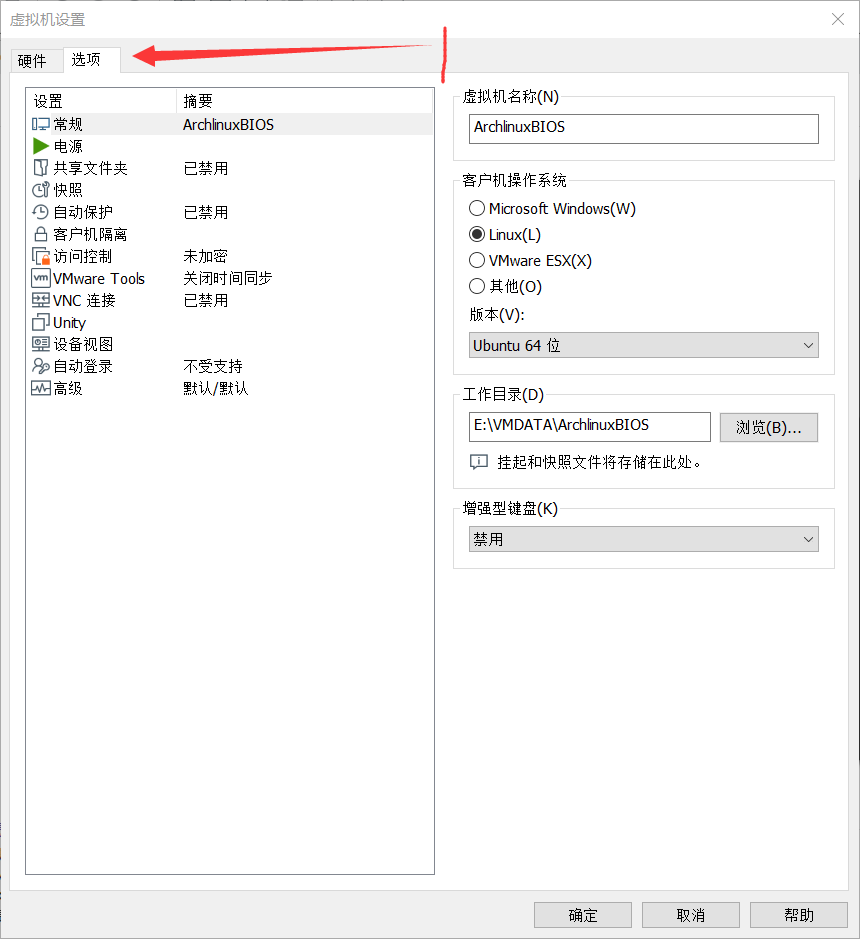
19.选择【高级】然后勾选【BIOS】,最后点击【确定】
勾选【BIOS】这一步非常重要
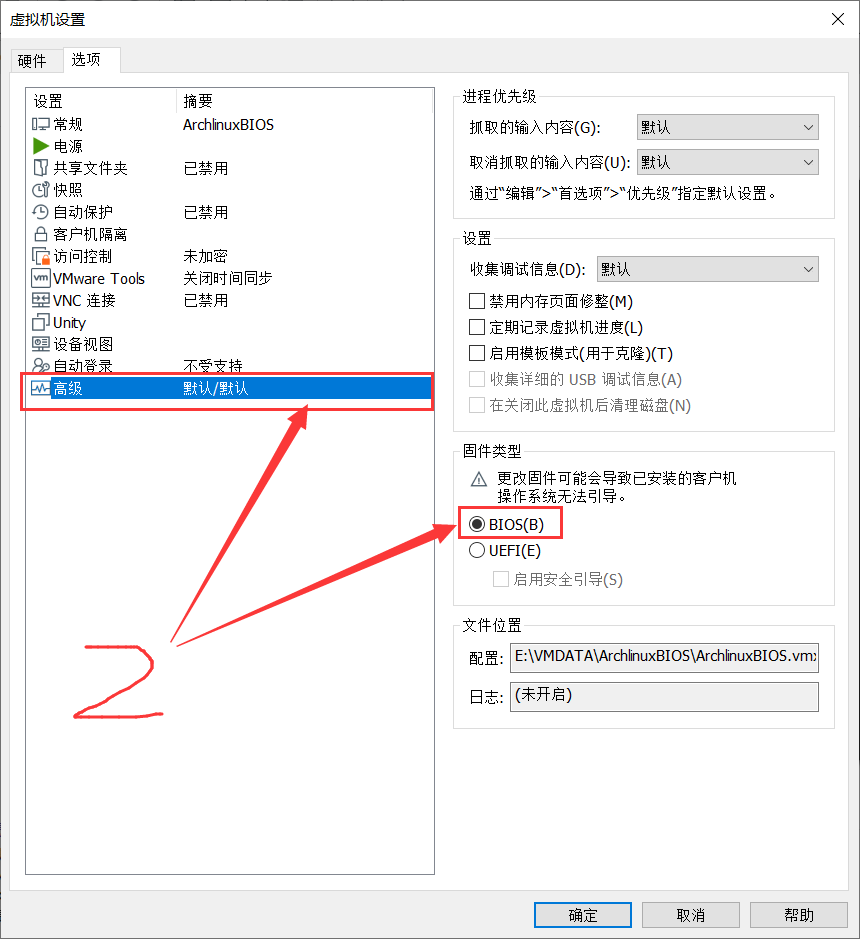
二、开始安装 Archlinux
1.选择【Arch Linux install medium (x86_64,BIOS)】
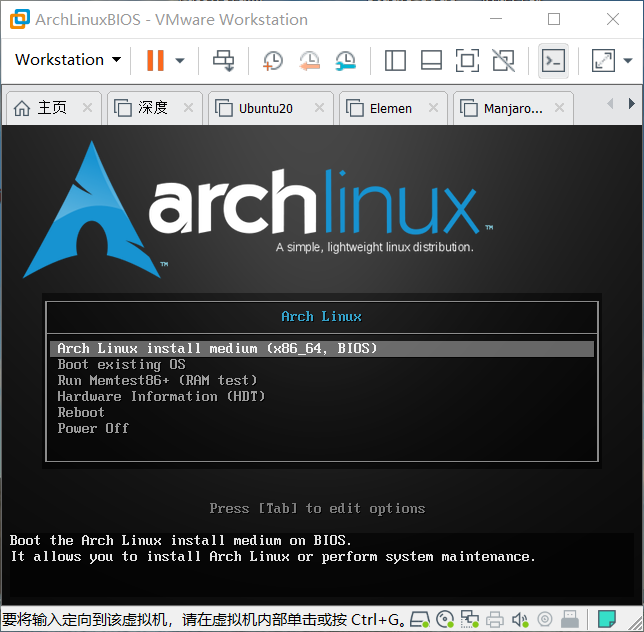
2.Archlinux 的安装需要联网,所以要检查下虚拟机是否可联网,我们先 ping 下 百度或163等网站
ping www.baidu.com
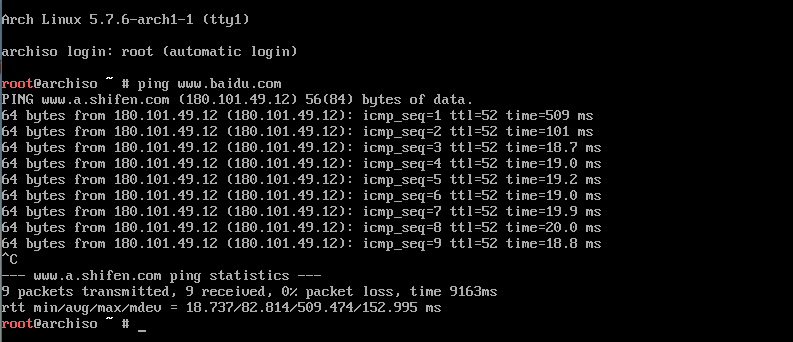
3.更新系统时间
timedatectl set-ntp true
4.修改镜像列表
vim /etc/pacman.d/mirrorlist

把中国的镜像列表移动到首个镜像列表之上,然后保存退出
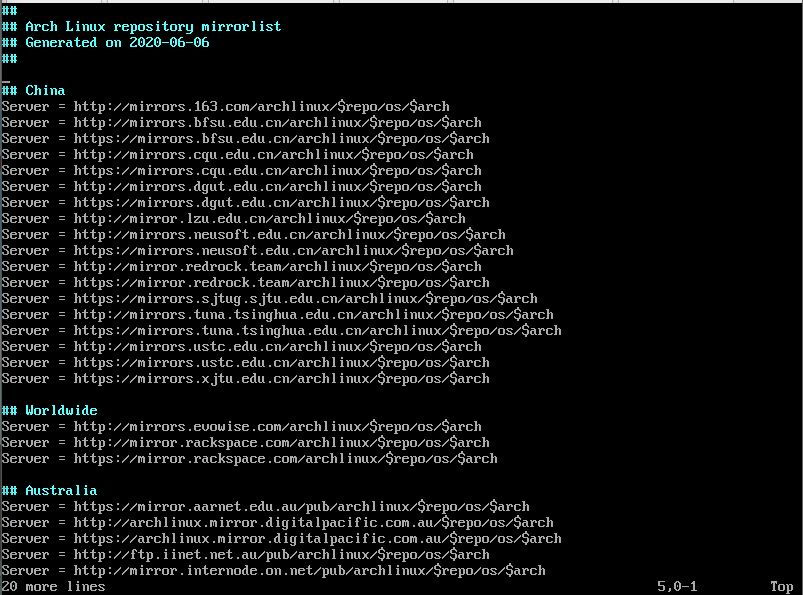
5.磁盘分区,这里我用 cfdisk 命令
cfdisk
输入 cfdisk 后进入如下界面,然后选 gpt 最后回车
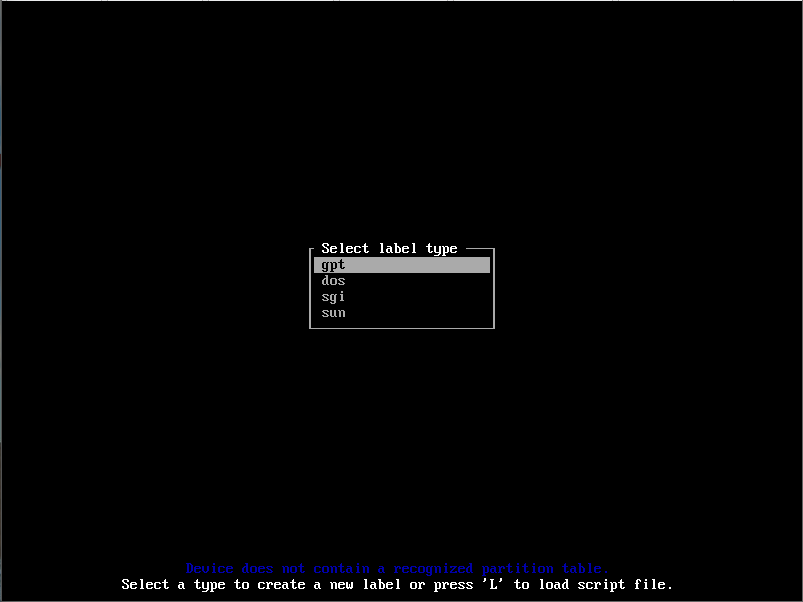
6.创建分区,选择 gpt 回车后,会出现如下界面,然后选择【New】回车
注意,此时的设备是 Disk: /dev/sda

注意 7~8 非常重要,因为是 BIOS 系统安装,这里要特别注意
7.大小输入 1M,然后回车,如下图

第一个分区,系统设定为 /dev/sda1

8. 选择【BIOS boot】然后回车

9.把剩余的空间,创建系统分区及其他分区,我这里为了演示就创建一个根分区,如果大家想创建 home、swap 等可自行创建
创建完后,选则【Write】写入磁盘,
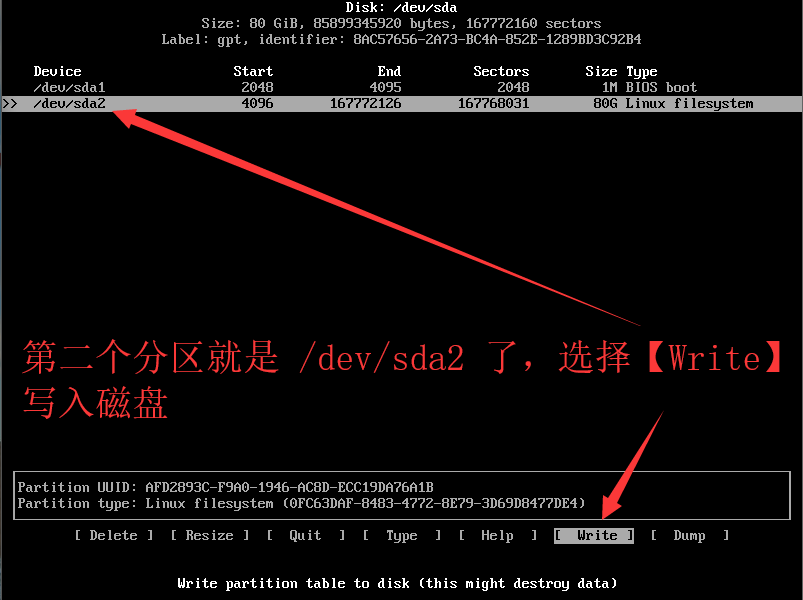
10.回车写入磁盘,此时有个提示,如果输入 yes 将写入磁盘,这里当然输入 yes 了。
然后回车

11.选择【Quit】回车退出

12.格式化分区,这里注意 1M 的 /dev/sda1 分区不用格式化,只需要把 /dev/sda2 分区格式化即可
mkfs.ext4 /dev/sda2
13.挂载分区 /dev/sda2 到 /mnt 下
mount /dev/sda2 /mnt
14.执行安装命令
这里要主要哦,比较旧的Arch 安装教程只安装了 base 和 base-devel,而 linux 与 linux-firmware 没有安装,wiki 文档说明了,linux 和linux-firmware 要安装的。
pacstrap /mnt base linux linux-firmware
15.配置 fstab
genfstab -U /mnt >> /mnt/etc/fstab
16.切换到新安装的系统
arch-chroot /mnt
17.设置时区
ln -sf /usr/share/zoneinfo/Asia/Shanghai /etc/localtime
18.设置硬件时间
hwclock --systohc --utc
19.为了编辑文件方便,在新系统安装 vim
pacman -S vim
20.系统本地化,打开 /etc/locale.gen 文件,把 en_US.UTF-8 UTF-8 的注释去掉,然后wq保存退出
vim /etc/locale.gen

12.执行 locale-gen 生成 locale 信息
locale-gen
22.创建 locale.conf 文件
echo LANG=en_US.UTF-8 > /etc/locale.conf
23.安装grub
pacman -S grub grub-install --target=i386-pc /dev/sda
注意是 /dev/sda 而不是 /dev/sda1 或 /dev/sda2 啥的。
安装成功后,如下图

24.生成 grub 配置文件
grub-mkconfig -o /boot/grub/grub.cfg
25.更改 root 密码
passwd root
26.网络配置
pacman -S dhcpcd
27.设置开机自启启动 dhcpcd
systemctl enable dhcpcd
至此大功告成!!!
28.退出
exit
29.重启
reboot
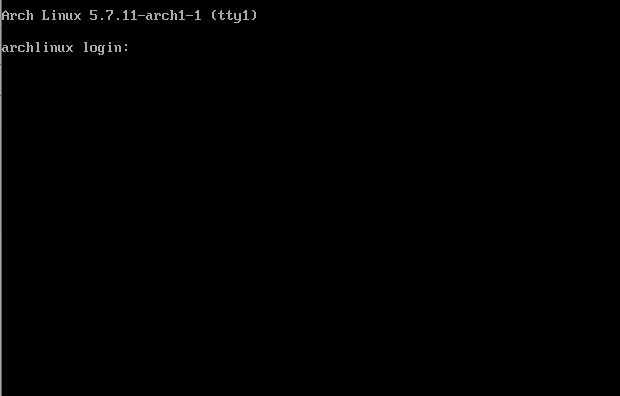
Archlinux UEFI 模式的安装,请参考下一章节